Găsiți fișiere pe iPhone: sfaturi și trucuri pentru gestionarea fișierelor
Publicat: 2024-11-05A învăța cum să găsești fișiere pe iPhone poate fi uneori cam dificil, mai ales dacă nu ești familiarizat cu opțiunile de gestionare a fișierelor disponibile.
Apple a ușurat de-a lungul timpului stocarea și organizarea fișierelor, dar este totuși util să înțelegeți toate metodele pe care le puteți utiliza pentru a vă urmări documentele, fotografiile și alte fișiere.
Indiferent dacă doriți să păstrați fișierele în siguranță, ușor accesibile sau bine organizate, vă voi prezenta tot ce trebuie să știți.
În plus, dacă confidențialitatea este o prioritate, voi prezenta Locker: Photo Vault – o aplicație grozavă pentru a ascunde fișierele de privirile indiscrete.
De ce este importantă organizarea fișierelor

Organizarea aplicației pentru fișiere vă poate economisi timp și stres. Imaginați-vă că aveți nevoie de un document important, dar nu știți unde să-l găsiți.
Instrumentele Apple pentru gestionarea fișierelor pe iPhone vă pot ajuta să evitați acest lucru.
Potrivit Apple, este mai probabil ca utilizatorii să-și folosească dispozitivele în mod eficient atunci când profită de instrumentele de gestionare a fișierelor.
De fapt, 60% dintre utilizatorii de iPhone spun că petrec mai puțin timp căutând aplicația pentru fișiere odată ce încep să-și organizeze datele în mod eficient (Sursa: EasyTech, 2022).
Cum să utilizați aplicația Fișiere pe iPhone
Aplicația Fișiere de pe iPhone este unul dintre instrumentele principale pe care le veți folosi pentru a vă localiza și gestiona aplicația de fișiere.
Iată un ghid pas cu pas despre cum să începeți cu el:
- Deschideți aplicația Fișiere:această aplicație vine de obicei preinstalată pe iPhone. Dacă nu îl vedeți, îl puteți descărca din App Store.
- Răsfoiți aplicația de fișiere audio în funcție de locație:veți observa file etichetate „iCloud Drive”, „Pe iPhone-ul meu” și, eventual, altele precum Google Drive sau Dropbox, dacă le aveți conectate.
- Căutați anumite fișiere:în partea de sus a aplicației Fișiere, veți găsi o bară de căutare. Introduceți numele sau un cuvânt cheie, iar aplicația va căuta în toate fișierele dvs.
- Organizați fișiere în foldere:la fel ca pe un computer, puteți crea foldere. Atingeți „Folder nou” și dați-i un nume care vă va ajuta să vă amintiți conținutul acestuia.
- Utilizați meniul Partajare:dacă trebuie să salvați un atașament de e-mail sau orice fișier din alte aplicații direct în Fișiere, trebuie doar să utilizați meniul „Partajare” și să selectați „Salvare în fișiere”.
Aplicația Files vs. Stocare în cloud terță parte
| Caracteristică | Aplicația Fișiere | Google Drive | Dropbox |
| Încorporat | Da | Nu | Nu |
| Stocare gratuită | 5 GB iCloud | 15 GB | 2 GB |
| Accesibilitate | Simplu | Uşor | Ușor de utilizat |
| Confidențialitate | Ridicat | Moderat | Ridicat |
Cele mai bune modalități de a ascunde fișierele de pe iPhone
Dacă doriți să păstrați fișierele private, există câteva metode pe care le puteți utiliza. Apple oferă opțiuni de confidențialitate încorporate, iar alte aplicații terțe pot face un pas mai departe.
Metoda 1: Utilizarea Locker: Photo Vault pentru securitatea fișierelor
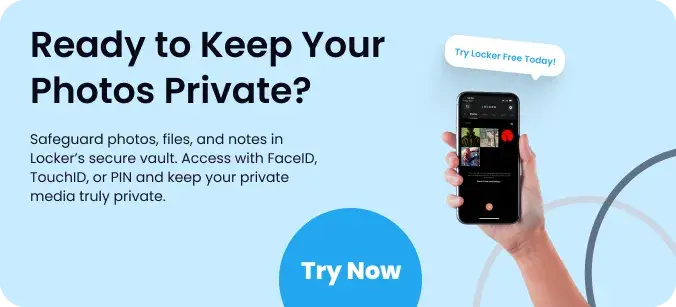
Locker: Photo Vault este o aplicație foarte apreciată care vă permite să stocați fișiere într-un spațiu ascuns și sigur pe iPhone.
Este ideal pentru fotografii, videoclipuri și orice documente pe care nu doriți să le vadă alții. Iată cum funcționează:
- Stocare securizată:Locker vă păstrează fișierele blocate în spatele unui cod de acces sau al Face ID, astfel încât numai dvs. le puteți accesa.
- Organizați fișierele cu ușurință:puteți crea foldere și subdosare, ceea ce facilitează localizarea fișierelor chiar dacă le ascundeți.
- Caracteristici suplimentare de confidențialitate:Dincolo de ascunderea, Locker include și instrumente precum parolele captivante, așa că, chiar dacă cineva găsește aplicația, nu va vedea fișierele tale reale.
Statisticile arată că 70% dintre persoanele care folosesc aplicații cu dulap terță parte pe telefoanele lor se simt mai în siguranță cu privire la datele lor private (Sursa: AppDoMe, 2023).
Descărcați aplicația astăzi în siguranță.
Metoda 2: Ascunderea fotografiilor și a fișierelor folosind aplicația Fotografii
Dacă doriți doar să păstrați anumite fotografii sau videoclipuri departe de vedere, aplicația Fotografii are o opțiune simplă:
- Selectați fotografii:deschideți aplicația Fotografii și alegeți fișierele pe care doriți să le ascundeți.
- Atingeți pictograma Partajare:selectați opțiunea „Ascunde”.
- Accesați fotografii ascunse:când trebuie să vizualizați din nou aceste fotografii, accesați albumul „Ascuns” sub Albume.
Găsirea și organizarea fișierelor pe iPhone
Când vine vorba de găsirea fișierelor pe iPhone, utilizarea funcției de căutare din aplicația Fișiere vă poate economisi mult timp.
Iată cum îl poți folosi în avantajul tău:
- Căutare nume:introduceți doar un nume de fișier sau un cuvânt cheie asociat.
- Filtrați după tipul de fișier:dacă căutați fișiere PDF, documente Word sau fotografii, puteți filtra rezultatele căutării după tipul de fișier.
- Secțiunea Fișiere recente:Aceasta este utilă în special pentru accesarea rapidă a fișierelor la care ați lucrat recent, fără a fi nevoie să căutați prin foldere.
Configurarea folderelor cu acces rapid
Pentru fișierele pe care le utilizați în mod regulat, luați în considerare configurarea unor foldere ușor de accesat. Iată un ghid rapid:

- Creați un dosar nou:deschideți aplicația Fișiere, atingeți „Răsfoiți” și alegeți „Dosar nou”.
- Adăugați fișierele dvs.:trageți și plasați fișierele în noul folder pentru acces rapid.
- Adăugați la Favorite:Glisați spre stânga pe dosar și atingeți „Adăugați la Favorite” pentru acces ușor din meniul principal.
Compararea opțiunilor de stocare încorporate cu cele de la terți
Dacă doriți să mergeți dincolo de iCloud, iată câteva opțiuni comune pe care oamenii le folosesc pentru a stoca fișiere pe iPhone:
| Opțiune de stocare | Stocare gratuită | Sincronizare pe mai multe platforme | Acces ușor |
| iCloud | 5 GB | Da | Ridicat |
| Google Drive | 15 GB | Da | Mediu |
| Dropbox | 2 GB | Da | Mediu |
| OneDrive | 5 GB | Da | Mediu |
Sfaturi pentru gestionarea eficientă a fișierelor

Este ușor să ajungi cu un telefon aglomerat, dar aceste sfaturi te pot ajuta să fii la curent cu fișierele:
- Curățări regulate:alocă câteva minute în fiecare săptămână pentru a șterge fișierele inutile.
- Utilizați nume de foldere care au sens:evitați numele vagi de foldere, cum ar fi „Lucruri” și folosiți în schimb cele descriptive.
- Faceți copii de rezervă ale fișierelor importante:Apple recomandă să faceți copii de siguranță ale fișierelor fie pe iCloud, fie pe alt serviciu cloud pentru un plus de siguranță.
De ce Locker: Photo Vault este ideal pentru confidențialitate
Dacă confidențialitatea este o problemă importantă pentru tine, atunci Locker: Photo Vault merită luat în considerare.
Această aplicație nu numai că păstrează fișierele ascunse, dar vă permite și să separați fișierele personale de cele de zi cu zi.
Cu Locker, beneficiați de avantajul suplimentar al parolelor capcane, făcând aproape imposibil ca cineva să ghicească unde sunt fișierele dvs. ascunse.
În plus, organizarea sa securizată facilitează accesul la fișiere pentru tine, dar îi ține pe toți ceilalți departe.
Concluzie
Înțelegerea modului de a găsi fișiere pe iPhone este de fapt destul de simplă odată ce înțelegeți opțiunile disponibile.
Indiferent dacă utilizați aplicația Fișiere, stocați date în iCloud sau asigurați fișiere private cu Locker: Photo Vault, există o metodă care funcționează pentru toată lumea.
Locker, în special, oferă un nivel de securitate și confidențialitate greu de învins. Pentru oricine este preocupat de confidențialitate, Locker poate schimba jocul.
Deci data viitoare când vă întrebați despre fișierele de pe iPhone, amintiți-vă aceste sfaturi. Cu puțină organizare și instrumentele potrivite, veți putea găsi și proteja rapid orice fișier.
Întrebări frecvente

Unde îmi găsesc fișierele pe iPhone?
Pentru a vă găsi fișierele pe iPhone, deschideți aplicația Fișiere. De obicei, este instalat implicit și are o pictogramă asemănătoare unui folder albastru pe un fundal alb.
În interior, veți vedea locații precum „Pe iPhone sau iPad” și „iCloud Drive”, împreună cu un alt serviciu cloud conectat, cum ar fi Google Drive sau Dropbox, dacă le-ați conectat.
Puteți răsfoi sau utiliza bara de căutare din partea de sus pentru a găsi anumite fișiere.
Cum îmi găsesc fișierele salvate?
Dacă căutați fișiere salvate, accesați aplicația Fișiere și verificați fila „Răsfoiți”. Aici veți vedea dosare precum „Descărcați fișiere”, „Documente” și orice foldere personalizate pe care le-ați creat.
Dacă știți numele fișierului, introduceți-l în bara de căutare din partea de sus. Puteți căuta, de asemenea, după tipul de fișier sau chiar după dată, dacă vă amintiți când l-ați salvat.
Cum arată pictograma aplicației Fișiere?
Pictograma aplicației Fișiere este un folder albastru simplu pe un fundal alb. De obicei, îl veți găsi pe ecranul de pornire, deși poate fi într-un dosar cu alte aplicații implicite de la terți.
Dacă nu îl vedeți, încercați să glisați în jos pe ecranul de pornire pentru a utiliza funcția de căutare a iPhone-ului și introduceți „Fișiere”.
Unde este „Salvare în fișiere” pe iPhone?
Opțiunea „Salvare în fișiere” apare în meniul Partajare, pe care îl puteți accesa din aproape orice aplicație.
De exemplu, dacă primiți un fișier într-un e-mail, atingeți pictograma Partajare (un pătrat cu o săgeată în sus), apoi alegeți „Salvare documente”.
Acest lucru vă permite să alegeți o locație în aplicația Fișiere, cum ar fi „iCloud Drive” sau „Pe iPhone-ul meu”. De asemenea, puteți crea dosare noi aici pentru a menține lucrurile organizate.
